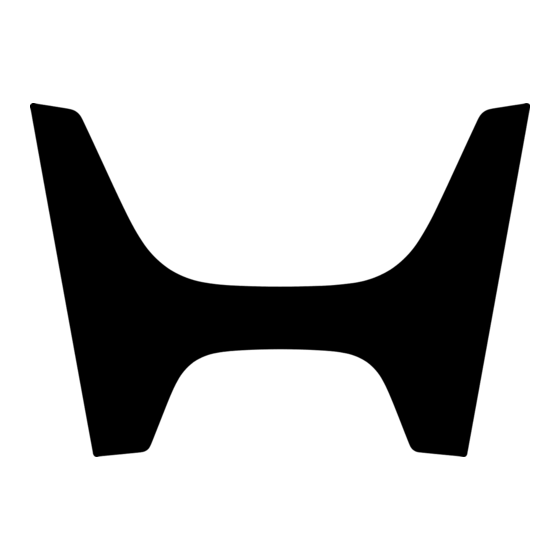
Publicidad
Enlaces rápidos
El presente manual debe considerarse parte permanente de la motocicleta y debe permanecer con ella en caso de reventa.
Este manual aborda el sistema de navegación GL1800. Las ilustraciones se basan en el modelo equipado con sistema de airbag.
Es posible que algunas descripciones de equipos y funciones no aparezcan en su modelo concreto.
Esta publicación incluye la información más reciente del producto disponible antes de la impresión. Honda Motor Co., Ltd. se reserva el
derecho a realizar cambios en cualquier momento sin previo aviso y sin incurrir en ningún tipo de obligación.
Ninguna parte de la presente publicación puede reproducirse sin el permiso previo por escrito.
Puede que las ilustraciones del vehículo incluidas en este manual del propietario no coincidan con su propio vehículo.
©
2018 Honda Motor Co., Ltd.
Publicidad

Resumen de contenidos para Honda Motor GL1800
- Página 1 El presente manual debe considerarse parte permanente de la motocicleta y debe permanecer con ella en caso de reventa. Este manual aborda el sistema de navegación GL1800. Las ilustraciones se basan en el modelo equipado con sistema de airbag. Es posible que algunas descripciones de equipos y funciones no aparezcan en su modelo concreto.
- Página 2 Breve información sobre seguridad El sistema de navegación es uno de los Además, el propio sistema presenta ciertas ADVERTENCIA muchos elementos de la motocicleta que limitaciones. P. 80 pueden provocar distracciones. Recuerde Por lo tanto, debe verificar las indicaciones Utilizar el sistema de navegación que el principal punto de atención siempre de voz y la información visual de la ruta que durante la conducción puede desviar...
- Página 4 Índice Prólogo P. 4 Introducción P. 5 Guía de funcionamiento P. 7 Descripción general: funciones de un vistazo P. 7 Controles del sistema de navegación P. 8 Funcionamiento básico P. 10 Cómo introducir información P. 12 Pantalla de inicio y menú del navegador/mapa P. 13 Leyenda de la pantalla de mapa P. 14 Durante las indicaciones de ruta P.
- Página 5 Prólogo Prólogo Introducción ........... P.5 Uso de este manual ........ P.6 Funcionamiento de los controles del sistema durante los desplazamientos ..P.6 Precauciones relativas a los accesorios ..P.6...
- Página 6 Introducción El sistema de navegación tiene la característica de Este sistema ya tiene incorporadas las Por lo general, se han verificado las ser altamente sofisticado y a la vez fácil de usar localizaciones de muchos lugares de ocio y carreteras de zonas metropolitanas, gracias a las indicaciones visuales y de voz que negocios.
- Página 7 Introducción u Uso de este manual Uso de este manual Precauciones relativas a los accesorios Dispone de dos opciones: ● Lea la totalidad de este manual. La instalación de accesorios metálicos o ● Lea la sección Guía de funcionamiento metalizados cerca de la maleta lateral para ver una descripción general de las izquierda puede impedir la recepción de la posibilidades del sistema.
- Página 8 Descripción general: funciones de un vistazo Esta sección se ha diseñado para proporcionarle una breve descripción general del sistema de navegación antes de que empiece a usarlo usted mismo. Una vez más, le recomendamos que lea la totalidad del manual, pero la lectura de la presente sección acelerará en gran medida su aprendizaje.
- Página 9 Controles del sistema de navegación Puede utilizar el sistema de navegación mediante el dial de la interfaz y los botones del panel central, o utilizando los interruptores del manillar izquierdo. Pantalla de información múltiple (MID) (P 11) Manillar izquierdo Maneta (P 10) Panel central Empuje hacia arriba o...
- Página 10 Conexión de una unidad flash USB GL1800DA Excepto GL1800DA Conector USB Conector USB Abra el maletero y conecte la unidad flash USB al conector USB. Abra la guantera central y conecte la unidad flash USB al conector USB. Para obtener más información, consulte el manual del propietario. Para obtener más información, consulte el manual del propietario.
- Página 11 Funcionamiento básico Panel central Puede utilizar el sistema de navegación mediante el dial de la interfaz y los botones del panel central cuando el vehículo no se está moviendo. ENTER Dial de la interfaz ( Menú de selección Acercar/alejar el mapa Gire o mueva el dial de la interfaz para resaltar Gire el dial de la interfaz hacia la el menú/opción/elemento que desee, y pulse...
- Página 12 Manillar izquierdo Puede utilizar el sistema de navegación mediante los interruptores del manillar izquierdo con el vehículo en movimiento. Ajustar volumen Maneta Interruptor (Inicio) Empuje la maneta arriba o abajo durante la indicación de voz para aumentar o Interruptor disminuir el volumen de la misma. Interruptor •...
- Página 13 Cómo introducir información Puede introducir información (por ejemplo, nombres de ciudades, nombres de calles, números y símbolos) cuando se le indica en la pantalla de entrada. Gire o mueva en el panel central, o pulse el interruptor Repita los pasos 1 y 2 para introducir otro carácter. el manillar izquierdo para resaltar el carácter que quiera introducir.
- Página 14 Pantalla de inicio y menú del navegador/mapa El sistema muestra varias funciones desde la pantalla de inicio. Pulse el botón (Inicio) en el panel central o el interruptor (Inicio) en el manillar izquierdo en cualquier momento para volver a la pantalla de inicio. Fuente de audio Configuración de vehículo Muestra la pantalla de control de audio.
- Página 15 Leyenda de la pantalla de mapa (P 33) Orientación del mapa Localizador de punto con : Hacia el Norte (P 55) cursor radial : Rum. arr. : Rum. arr. 3D Icono GPS Calle Escala del mapa (P 10) Área de función (P 33, 55) Icono de POI Posición actual del vehículo...
- Página 16 Durante las indicaciones de ruta Pantalla de mapa Pantalla de indicaciones Modo de lista de ruta Nombre de la calle Tres próximas maniobras Destino Siguiente Punto de maniobra referencia Distancia restante Ruta calculada Hora de Barra de tiempo llegada restante Distancia Información de de despla-...
- Página 17 Ubicación de casa e ir a casa La función "Ir a casa" le dirige automáticamente a su casa desde cualquier ubicación, solo con seleccionar (Ir a casa). Cómo guardar la ubicación de casa Ir a casa Seleccione Navegador en la pantalla Mantenga pulsado (Enter) en el Seleccione...
- Página 18 Introducción de un destino: selección de un lugar favorito Introduzca su destino con alguno de los distintos métodos y siga las indicaciones de ruta en el mapa hasta su destino. Cómo guardar un lugar favorito Ir a un lugar favorito Seleccione el destino de la lista.
- Página 19 Cambio de ruta o destino Puede modificar la ruta añadiendo puntos de referencia que visitar, incluyendo calles que evitar o cambiando su destino durante las indicaciones de ruta. Adición de un punto de referencia Si fuera necesario, mueva la ubicación a Seleccione IR.
- Página 20 Cambio de destino Cancelación de ruta Puede utilizar dos métodos distintos para Mientras se muestra la pantalla de especificar un nuevo destino durante la mapa, pulse (Enter) en el panel indicación de una ruta. central o pulse el interruptor • Búsqueda de hospitales o comisarías de el manillar izquierdo.
- Página 21 Visualización de información de tráfico (P 68) Puede comprobar los incidentes de tráfico cercanos a su ubicación actual o en la ruta actual. Icono de incidente de tráfico Anterior Muestra la información anterior Descripción de evento de tráfico Siguiente Muestra la información siguiente NOTA La información de tráfico solo está...
- Página 22 Configuración del sistema En esta sección se describe el procedimiento de arranque, así como las funciones de navegación y configuración. Configuración del sistema Arranque ..........P.22 Configuración mapa......P.33 Ubicación de casa ......... P.23 Lista POI ..........P.33 Configuración de la ubicación de casa ..P.23 Configuración de registro de seguimiento..
- Página 23 Arranque El sistema de navegación se inicia 3. Seleccione Navegador. automáticamente al llevar el modo de alimentación a la posición ACC u ON. Al arrancar, se muestra la siguiente pantalla de confirmación. 1. Seleccione OK. Se muestra la pantalla de mapa. 2.
- Página 24 Ubicación de casa Configuración de la ubicación 4. Mantenga pulsado (Enter) en el panel central o el interruptor en el de casa manillar izquierdo mientras la ubicación está seleccionada y, a continuación, Establece la ubicación de su casa para seleccione Establecer en casa. utilizar la función "Ir a casa", que le dirige automáticamente a su casa desde cualquier ubicación con solo seleccionar...
- Página 25 Lugares favoritos ❙ Guarde hasta 30 lugares favoritos para Importación de un lugar favorito 5. Seleccione (Menú). poder encontrarlos rápidamente y crear Puede importar un lugar favorito desde rutas para llegar a ellos. el USB. 1. Conecte el USB. P. 9 Guardar un lugar favorito 2.
- Página 26 Lugares favoritos u Edición de un lugar favorito 8. Seleccione Importar favorito. Edición de un lugar favorito 4. Seleccione (Menú). ❙ Pantalla Editar Acceda a la pantalla Editar para editar o eliminar un lugar favorito. 1. Pulse el botón (Inicio) en el panel central o pulse el interruptor (Inicio) en el manillar izquierdo.
- Página 27 Lugares favoritos u Edición de un lugar favorito ❙ 7. Mantenga pulsado (Enter) en el ● Renombrar: Exportación de un lugar favorito panel central o el interruptor en el Cambia el nombre del lugar favorito. Puede exportar un lugar favorito al USB. manillar izquierdo con un lugar favorito Introduzca un nombre nuevo y 1.
- Página 28 Rutas Cree y guarde rutas con varios destinos. 4. Seleccione (Menú). Las siguientes opciones están disponibles: ● Se pueden guardar hasta 15 rutas. Crear ruta nueva: Crea y guarda una ruta nueva. NOTA ● Importar ruta: Puede editar una ruta guardada de la misma forma que Importa su ruta desde una unidad USB.
- Página 29 Rutas u Creación de una nueva ruta ❙ Creación de una nueva ruta 3. Seleccione Agregar destino. Importación de una ruta Puede importar una ruta desde una 1. Seleccione Crear ruta nueva en la unidad USB. pantalla Lista del menú de rutas. 1.
- Página 30 Rutas u Edición de una ruta guardada Edición de una ruta guardada 3. Seleccione una opción. NOTA • Se pueden guardar 15 rutas como máximo. Tendrá Puede eliminar o cambiar el nombre de una que eliminar una ruta existente para utilizar ruta guardada.
- Página 31 Rutas u Edición de una ruta guardada ❙ Exportación de una ruta guardada Se puede exportar una ruta guardada a USB. 1. Conecte el USB. P. 9 2. Seleccione Exportar ruta al USB en la pantalla Lista del menú de rutas. P.
- Página 32 Configuración del modo guía Cambio de la configuración del modo guía. 5. Seleccione Configuración. 7. Seleccione una opción. 1. Pulse el botón (Inicio) en el panel central o pulse el interruptor (Inicio) en el manillar izquierdo. 2. Seleccione Navegador. 6. Seleccione Modo guía. Las siguientes opciones están disponibles: ●...
- Página 33 Configuración Mapa/Vista Pantalla Configuración 5. Seleccione Configuración. 7. Seleccione una opción. Mapa/Vista Muestre la pantalla Configuración de la guía para cambiar la configuración de mapa/vista. 1. Pulse el botón (Inicio) en el panel central o pulse el interruptor (Inicio) en el manillar izquierdo. 2.
- Página 34 Configuración Mapa/Vista u Configuración mapa Configuración mapa ● Aumentar: Lista POI Muestra el mapa con su dirección de Seleccione la orientación en el mapa. Establezca el punto de interés (POI) que desplazamiento hacia arriba. quiera mostrar. ● Aumentar hasta 3D: 1.
- Página 35 Configuración Mapa/Vista u Lista POI ❙ Lista de todas las categorías Comida judía/Kosher Compras Restaurante especializado en carne Todos Servicios autom. Comida turca Ropa y accesorios Todos Comida africana Libros Concesionario de automóviles Honda Pizza Informática y electrónica Gasolinera Tentempiés y bebidas Tiendas 24 horas Lavado de coches Desayuno...
- Página 36 Configuración Mapa/Vista u Lista POI Ocio Servicios de emergencia Todos Todos Bolera Hospital/centro médico Campo de golf Estaciones de bomberos Esquí y deportes de invierno Comisarías de policía Centros deportivos Servicios comunitarios Estadios y pistas Todos Campings y áreas de autocaravanas Ayuntamientos Arte y entretenimiento Centros sociales...
- Página 37 Configuración de registro de seguimiento Puede seleccionar si el sistema crea un Pantalla Configuración 4. Seleccione (Menú). registro visual del tramo que ha recorrido registro de seguimiento mediante puntos de seguimiento o rutas de navegación. Estas rutas de navegación Acceda a la pantalla Configuración registro aparecen en cualquier mapa a una escala de seguimiento para cambiar la configuración de hasta 100 kilómetros.
- Página 38 Configuración de registro de seguimiento u Importar pista 7. Seleccione una opción. ● Ocultar ruta en mapa: 3. Seleccione la pista que desee importar. Oculta las rutas de navegación en el mapa cuando el punto de inicio de la pista grabada se establece en su destino.
- Página 39 Configuración de registro de seguimiento u Exportar pista a USB Exportar pista a USB Pistas 3. Seleccione una opción. Puede exportar datos de una pista a un USB. Vea, reproduzca o elimine la pista. 1. Conecte el USB. P. 9 1.
- Página 40 Otros ajustes de navegación Idioma de la interfaz 4. Seleccione Idioma. Idioma de las indicaciones de voz Cambie el idioma de la interfaz. Cambie el idioma de las indicaciones de voz. 1. Pulse el botón (Inicio) en el panel central o pulse el interruptor (Inicio) 1.
- Página 41 Otros ajustes de navegación u Brillo de la pantalla de mapa 4. Seleccione Idioma TTS. Brillo de la pantalla de mapa 4. Seleccione el nivel de brillo o escoja una opción. Ajuste el brillo de la pantalla para la pantalla de mapa. 1.
- Página 42 Restablecer todos los ajustes Restablezca todos los ajustes de menú y 4. Seleccione Reinicio del sistema. personalizados a los valores predeterminados. 1. Pulse el botón (Inicio) en el panel central o pulse el interruptor (Inicio) en el manillar izquierdo. 2. Seleccione Configuración de audio. 5.
- Página 43 Navegador En esta sección se describe cómo introducir un destino y seguir una ruta hasta él. También se describe cómo cambiar la ruta o el destino sobre la marcha. Navegador Menú del mapa ........P.43 Pistas .............P.54 Adición de puntos de referencia .... P.63 Cambio de destino........
- Página 44 Menú del mapa Acceda al menú del mapa para usar las 4. Seleccione una de las opciones que se Ajuste del volumen de la indicación funciones principales de navegación, muestran en la parte inferior de la pantalla. 1. Seleccione (Volumen de navegación) cambiar el volumen de las indicaciones, en el menú...
- Página 45 Menú del navegador En esta sección se describe cómo acceder al Las siguientes opciones están disponibles: ● menú del navegador para usar las Ir a inicio: funciones principales del navegador. Establece la ruta a la ubicación de casa. P. 16 1.
- Página 46 Entrada de un destino En esta sección se describe cómo buscar un Las siguientes opciones están disponibles: Favorito ● lugar para establecerlo como destino. Favorito: Seleccione una ubicación favorita para Establece un destino seleccionando un Pantalla Ingresar dest. usarla como destino. lugar guardado en la lista de favoritos.
- Página 47 Entrada de un destino u Destino anterior Destino anterior 3. Seleccione IR para establecer la ruta Punto de interés hasta su destino. P. 56 Seleccione una ubicación de una lista con Seleccione el punto de interés (por NOTA ejemplo, gasolineras, restaurantes, hoteles) los 30 destinos más recientes para utilizar •...
- Página 48 Entrada de un destino u Punto de interés ❙ 3. Seleccione una subcategoría. Cambio de la zona de búsqueda 3. Seleccione una opción. Si no se muestra la pantalla de De manera predeterminada, el sistema subcategoría, vaya al paso 4. busca las ubicaciones más cercanas a su 4.
- Página 49 Entrada de un destino u Dirección ❙ Dirección Las siguientes opciones están disponibles: Nombre de la calle ● Nombre de la calle: 1. Seleccione Nombre de la calle en la Introduzca una dirección para utilizarla Busca la calle de destino. P.
- Página 50 Entrada de un destino u Dirección ❙ 4. Introduzca el número de la casa y Nombre de la ciudad 4. Introduzca el nombre de la calle y seleccione OK. seleccione OK. 1. Seleccione Nombre de la ciudad en la pantalla Dirección. P.
- Página 51 Entrada de un destino u Dirección ❙ 6. Introduzca el número de la casa y Código postal 4. Introduzca el nombre de la calle y seleccione OK. seleccione OK. 1. Seleccione Código postal en la pantalla Dirección. P. 48 2. Introduzca el código postal y seleccione OK.
- Página 52 Entrada de un destino u Intersección ❙ País Intersección 3. Introduzca el nombre de la calle y seleccione OK. Establece el país en el que buscar. Seleccione la intersección de dos calles 1. Seleccione País en la pantalla Dirección. como destino. P.
- Página 53 Entrada de un destino u Número de teléfono ❙ Cambiar país 4. Seleccione el país de la lista. Número de teléfono Cambie el país en el que buscar. Busque su destino introduciendo un 1. Seleccione Intersección en la pantalla número de teléfono. Ingresar dest.
- Página 54 Entrada de un destino u Rutas 3. Seleccione el país de la lista. 6. Seleccione IR para establecer la ruta 3. Seleccione una ruta guardada de la lista. hasta su destino. P. 56 Rutas Establezca la ruta seleccionando una de las rutas guardadas.
- Página 55 Entrada de un destino u Pistas Pistas 3. Seleccione Pistas. 6. Seleccione IR para establecer la ruta hasta su destino. P. 56 Establezca la ruta mediante una pista grabada. El punto de inicio de la pista seleccionada se establece en el destino. 1.
- Página 56 Entrada de un destino u Entrada de mapa Entrada de mapa 3. Seleccione IR para establecer la ruta hasta su destino. P. 56 Seleccione un icono o una ubicación como NOTA destino. Puede guardar la ubicación como favorito o ubicación de 1.
- Página 57 Cálculo de la ruta En esta sección se describe cómo calcular Las siguientes opciones están disponibles: Edición de la ruta ● la ruta. Reorganiza, añade o elimina destinos y Establece la ruta hasta su destino. Pantalla Confirmar destino guarda la ruta mediante el menú de edición. El sistema calcula y muestra la ruta en la pantalla de mapa.
- Página 58 Cálculo de la ruta u Edición de la ruta ❙ 2. Seleccione Ruta actual. Las siguientes opciones están disponibles: Cambio del orden de los destinos ● Reordenar Puntos de referencia: 1. Seleccione Reordenar Puntos de Cambia el orden de los destinos. P.
- Página 59 Cálculo de la ruta u Cambio de preferencias de ruta ❙ ❙ Eliminación de un destino Guardar la ruta Cambio de preferencias de ruta 1. Seleccione Eliminar punto de 1. Seleccione Guardar como ruta en la Vuelva a calcular la ruta actual mediante referencia en la pantalla Editar opción.
- Página 60 Cálculo de la ruta u Cambio de preferencias de ruta ❙ 2. Seleccione Ruta actual. Las siguientes opciones están disponibles: Guía ruta dinámica ● Más rápido (predeterminada): Establezca si utiliza la función de guía de Calcula las rutas más rápidas, aunque la ruta dinámica.
- Página 61 Conducción hasta su destino ❙ Visualización de la ruta El siguiente punto orientativo y su distancia Pantalla de indicación desde la posición actual se muestran en la La pantalla de indicación se muestra cuando En esta sección se describe cómo seguir la parte superior derecha de la pantalla.
- Página 62 Conducción hasta su destino u Visualización de la ruta ❙ Ruta completa Puede comprobar toda la ruta seleccionando Ver ruta en la pantalla Opc. de ruta. P. 58 ❙ Desviación de la ruta planificada Si se sale de la ruta, el sistema vuelve a calcular automáticamente una ruta hasta el destino deseado basándose en la dirección y la ubicación actuales.
- Página 63 Cambio de ruta Cancelación de la ruta Tomar un desvío 3. Pulse el botón (Volver) dos veces en el panel central o pulse (Volver) dos Borre un destino para detener la indicación de la ruta. Calcule una ruta nueva para evitar un veces en el manillar izquierdo.
- Página 64 Cambio de ruta u Evitar el tráfico Evitar el tráfico Adición de puntos de referencia NOTA • Guía de ruta dinámica solo está disponible Cuando se establece la función de guía de Agregue hasta 8 puntos de referencia en la cuando el sistema recibe RDS.
- Página 65 Cambio de ruta u Adición de puntos de referencia ❙ 4. Pulse (Enter) en el panel central o Adición de puntos de referencia 5. Seleccione NO. desde la pantalla Editar opción pulse el interruptor en el manillar izquierdo. 1. Seleccione Agregar destino en la 5.
- Página 66 Cambio de destino ❙ Búsqueda de un servicio de Los lugares de la categoría seleccionada Visualización de información se muestran con el lugar más cercano sobre su ubicación actual emergencia en la parte de arriba. Se muestra la dirección y se coordina la 3.
- Página 67 Cambio de destino u Introducción de un nuevo destino Se muestran la dirección y las Introducción de un nuevo coordenadas de su ubicación actual. destino En esta sección se describe cómo cambiar o añadir un nuevo destino a la ruta. 1.
- Página 68 Visualización de información Puede comprobar diversa información, Las siguientes opciones están disponibles: Información de ubicación actual como su ubicación actual o el sistema de ● Ubicación actual: navegación. Muestra la dirección y las coordenadas Se muestra la dirección y se coordina la de la ubicación actual.
- Página 69 Información de tráfico Visualización de información u ❙ Información de tráfico 3. Seleccione un elemento para comprobar Pantalla de información de tráfico la información. En la pantalla de información de tráfico, Vea información acerca de incidencias de puede comprobar la información detallada tráfico cerca de su ubicación actual o en la sobre las incidencias de tráfico.
- Página 70 Visualización de información u Información del sistema Información del sistema Muestra información sobre el sistema de navegación y la base de datos del mapa. 1. Seleccione Información del sistema en la pantalla Información. P. 67 Se muestra la información del sistema.
- Página 71 Solución de problemas Solución de problemas Mensajes del sistema ......P.71 Solución de problemas......P.73 Hardware ..........P.73 Indicaciones de voz........ P.73 Pantalla ..........P.73 Software ..........P.74 Trazado de rutas........P.75 Señal GPS..........P.77 Tráfico........... P.78...
- Página 72 Mensajes del sistema Mensaje de la pantalla Explicación - Sugerencia Número máximo de favoritos Ha alcanzado el número máximo de favoritos que se pueden introducir. Elimine una entrada de alcanzado. favorito para guardar una nueva ubicación. Seleccione SÍ para pasar a la pantalla Lista favoritos y ¿Quiere editar favoritos? eliminar una ubicación favorita.
- Página 73 Mensajes del sistema Mensaje de la pantalla Explicación - Sugerencia Se ha calculado la ruta al destino Algunas de las opciones seleccionadas para evitar no se evitaron al calcular la ruta. seleccionado. Pero una o más opciones de ruta no se han evitado. Se alcanzó...
- Página 74 Solución de problemas Hardware PROBLEMA EXPLICACIÓN El icono de posición del vehículo no está en la posición correcta La señal del satélite se ha perdido o ha movido la motocicleta sin tener mientras conduzco la motocicleta. el motor encendido. Se recuperará el icono durante la conducción. Indicaciones de voz PROBLEMA EXPLICACIÓN...
- Página 75 Solución de problemas u Software Software PROBLEMA EXPLICACIÓN ¿Cómo puedo actualizar el sistema de navegación? Póngase en contacto con su concesionario. ¿Cómo puedo saber cuál es la versión de software de mi sistema de Seleccione Información del sistema en la pantalla Información. navegación? P.
- Página 76 Solución de problemas u Trazado de rutas Trazado de rutas PROBLEMA EXPLICACIÓN Mi sistema no me dirige por la ruta que yo escogería. ¿Por qué? - En algunos casos, con sus conocimientos de la zona usted puede trazar una ruta más adecuada que la que el sistema crea con los datos de los que dispone.
- Página 77 Solución de problemas u Trazado de rutas PROBLEMA EXPLICACIÓN El icono de posición del vehículo no está en la posición correcta. El proceso de coincidencia con el mapa puede tardar un tiempo al iniciar la conducción desde un lugar que no incluya la carretera, como un estacionamiento.
- Página 78 Solución de problemas u Señal GPS PROBLEMA EXPLICACIÓN ¿Cómo puedo evitar que la escala del mapa cambie durante la Desactive Zoom automático. P. 32 conducción? Cuando Zoom automático esté habilitada, se activará el zoom automático en el mapa para visualización óptima. El volumen de las indicaciones es demasiado bajo/alto.
- Página 79 Solución de problemas u Tráfico Tráfico PROBLEMA EXPLICACIÓN Falta la información de tráfico o no se muestra correctamente. Compruebe lo siguiente: ¿Cuál es el problema? - La información de tráfico se basa en una señal clara. Si la señal es débil, los datos de tráfico no están disponibles.
- Página 80 Información para el consumidor e información técnica Información para el consumidor e información técnica Limitaciones del sistema ...... P.80 Limitaciones de la base de datos.... P.83 Información legal ......... P.84 Términos del usuario final ....P.84...
- Página 81 Limitaciones del sistema ❙ Aunque su sistema de navegación es un Zonas favorables para la recepción de señales GPS equipo muy sofisticado, podrá comprobar que presenta ciertas limitaciones. El sistema utiliza señales procedentes del Sistema de Posicionamiento Global (GPS) para determinar su localización actual.
- Página 82 Limitaciones del sistema ❙ Zonas desfavorables para la recepción de señales GPS En las siguientes zonas la recepción de la señal GPS puede experimentar dificultades. Sin embargo, estos obstáculos no interfieren en el funcionamiento del sensor de velocidad de la motocicleta que realiza un seguimiento de su movimiento a lo largo de la ruta. El nivel inferior de autopistas Zonas con árboles altos.
- Página 83 Limitaciones del sistema Aunque el sistema le dirigirá al destino Honda ha hecho todo lo posible por verificar El tiempo medio de obtención es de deseado, quizás no siempre elija para ello la la precisión de la base de datos del sistema aproximadamente cinco minutos, pero ruta que usted considera más directa.
- Página 84 Limitaciones del sistema u Limitaciones de la base de datos Limitaciones de la base de datos ● Características o condiciones del pavimento ● Acontecimientos especiales La base de datos de mapas digitalizados del Rehusamos toda responsabilidad por sistema de navegación incorpora los datos cualquier incidente que pueda derivarse de más completos y precisos disponibles en el un error del programa o de cambios de...
- Página 85 Datos junto con el sistema de parte, y por HONDA MOTOR CO., LTD. limitaciones, teléfonos móviles, PC de bolsillo y navegación por satélite vinculado para su uso ("Honda") y sus otorgantes de licencia dispositivos portátiles, buscapersonas o...
- Página 86 Información legal u Términos del usuario final la exhaustividad, la eficacia, la fiabilidad, RECLAMACIÓN, DEMANDA O ACCIÓN QUE por, las leyes, normativas y regulaciones de la idoneidad para un fin determinado, ALEGUE PÉRDIDAS, LESIONES O DAÑOS, exportación aplicables, incluidas, sin la utilidad, el uso o los resultados que se DIRECTOS O INDIRECTOS, QUE PUEDAN SER limitación, las leyes, normativas y regulaciones...
- Página 87 Información legal u Términos del usuario final Ley aplicable. Los términos y condiciones NOTIFICACIÓN DE USO anteriores se regirán por las leyes de los Países NOMBRE DEL CONTRATISTA Bajos, sin que ello dé lugar a (i) ningún (FABRICANTE/PROVEEDOR): HERE conflicto de disposiciones legales o (ii) al DIRECCIÓN DEL CONTRATISTA Convenio de las Naciones Unidas sobre los (FABRICANTE/PROVEEDOR):...
- Página 88 Índice alfabético Simbología Editar opción ................56 (Ir a casa) ..................16 Eliminar ..................57 Renombrar ................57 Eliminación ACT. POI..................43 de favoritos ................25 Agregar destino ................. 64 Eliminar indicación............... 19, 62 Agregar un punto nuevo ............63 Eliminar punto de referencia ............
- Página 89 Intersección................. 51 Pantalla de inicio ................13 Ir ....................56 Pistas....................38 Uso....................54 Leyenda de la pantalla de mapa ..........14 Entrada de mapa ...............55 Limpiar toda la ruta ............. 19, 62 Punto de interés .................46 Lista de ruta................15, 31 Lista POI ..................33 Reinicio del sistema ..............41 Reordenar Puntos de referencia..........57 Manillar izquierdo................